Новые СРЕДНИЕ функции в Excel 2007
В этой статье вы узнаете о функциях среднего значения в Microsoft Excel. Средние функции, которые мы используем, когда хотим оценить общую производительность группы. В Excel мы можем рассчитать среднее значение на основе чисел, критериев и даже более чем одного критерия. В Microsoft Excel есть 4 типа средних функций: — AVERAGE AVERAGEA AVERAGEIF AVERAGEIFS


СРЕДНИЙ Функция: —
Мы используем функцию Average, чтобы получить среднее значение группы чисел.
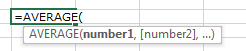
Возьмем пример и поймем: —
У нас есть данные об успеваемости учащихся, по которым мы хотим рассчитать средний балл.
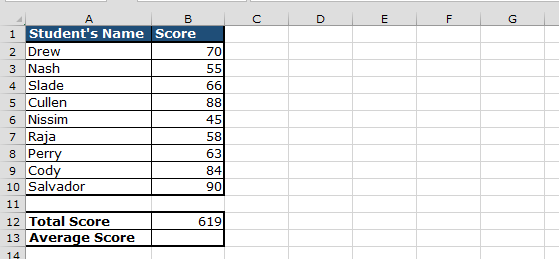
Выполните следующие шаги: —
Введите формулу в ячейку B13 = СРЕДНЕЕ (B2: B10)
-
Нажмите Enter
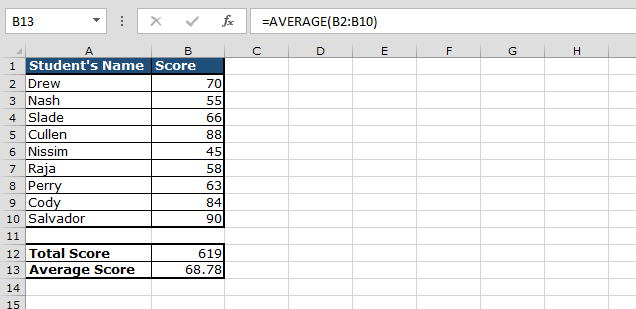
AVERAGEA Функция: —
Мы используем эту функцию, чтобы получить среднее значение группы чисел и текста
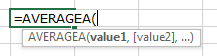
Возьмем пример и поймем: —
У нас есть успеваемость студентов, а также 2 студента отсутствовали в день экзамена. Теперь мы хотим подсчитать средний балл для всех студентов, включая отсутствующих.
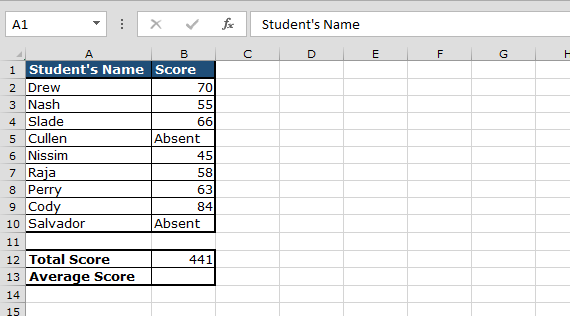
Выполните следующие шаги: —
Введите формулу в ячейку B13 = СРЕДНЕЕ (B2: B10)
-
Нажмите Enter
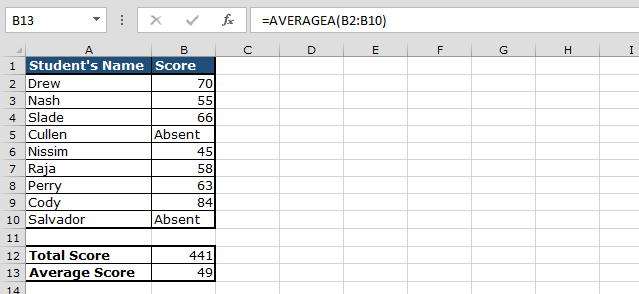
Функция СРЗНАЧЕСЛИ
Функция AVERAGEIF используется для возврата среднего значения на основе критерия.
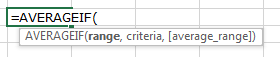
Возьмем пример и поймем: —
Точно так же у нас есть данные об успеваемости учащихся, и мы хотим вычислить средние числа для тех студентов, которые набрали более 50 баллов.
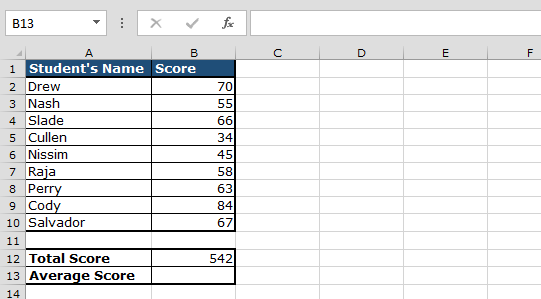
Выполните следующие шаги: —
Введите формулу в ячейку B13 = СРЗНАЧЕСЛИ (B2: B10, «> 50», B2: B10)
-
Нажмите Enter
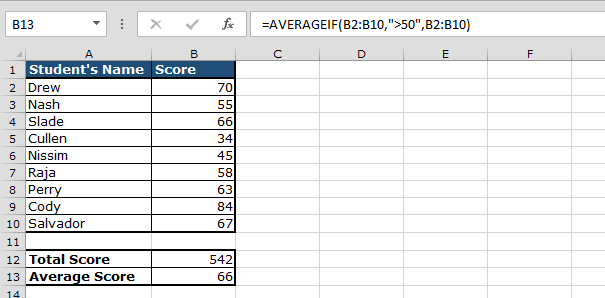
Функция AVERAGEIFS
Функция AVERAGEIFS используется для получения среднего значения на основе нескольких критериев.

Давайте возьмем пример и поймем
У нас есть оценки студентов за семестр по каждому предмету. Теперь мы хотим рассчитать средний балл за каждый семестр для каждого студента по каждому предмету.
В данных у нас есть раскрывающийся список учеников, и при выборе предмета средний балл должен быть соответственно изменен.
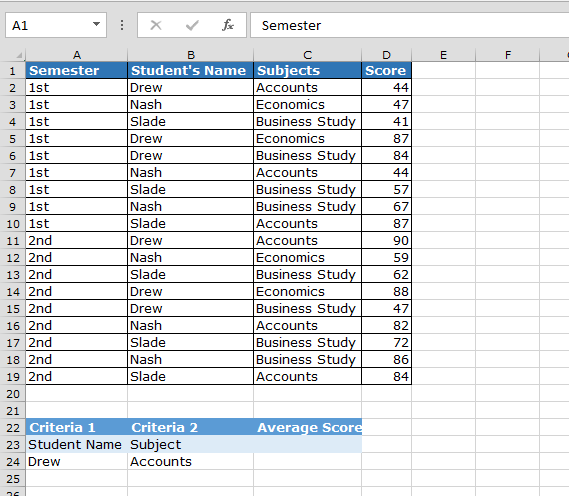
Выполните следующие шаги: —
Введите формулу в ячейку B13 = СРЗНАЧЕСЛИМН (D2: D19, B2: B19, A24, C2: C19, B24)
-
Нажмите Enter

Заберите ключ: —
Функции семейства средних значений Использование функций средних значений Сравнение функций СРЕДНЕ и СРЕДНЕЛИ Сравнение функций СРЗНАЧЕСЛИ и СРЗНАЧЕСЛИ
Если вам понравились наши блоги, поделитесь ими с друзьями на Facebook. А также вы можете подписаться на нас в Twitter и Facebook .
Мы будем рады услышать от вас, дайте нам знать, как мы можем улучшить, дополнить или усовершенствовать нашу работу и сделать ее лучше для вас. Напишите нам на [email protected]